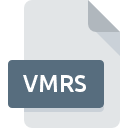
VMRSファイル拡張子
Hyper-V Virtual Machine Runtime State Data Format
-
Category
-
人気0 ( votes)
VMRSファイルとは何ですか?
VMRS拡張子を使用するファイルの完全な形式名はHyper-V Virtual Machine Runtime State Data Formatです。 VMRSファイル形式は、 Windowsシステムプラットフォームにインストールできるソフトウェアと互換性があります。 VMRSファイルは、6033データベースにリストされている他のファイル拡張子と同様に、その他のファイルカテゴリに属します。 Hyper-Vは、VMRSファイルを処理するために最もよく使用されるプログラムです。 Microsoft Corporation開発者の公式Webサイトでは、Hyper-Vソフトウェアに関する詳細情報だけでなく、VMRSおよびその他のサポートされているファイル形式に関する詳細情報も見つけることができます。
VMRSファイル拡張子をサポートするプログラム
次のリストは、VMRS互換プログラムを特徴としています。 VMRSファイルは、モバイルを含むすべてのシステムプラットフォームで検出されますが、それぞれがそのようなファイルを適切にサポートする保証はありません。
Updated: 05/26/2020
VMRSファイルを開くには?
VMRSへのアクセスに関する問題は、さまざまな理由による可能性があります。 幸いなことに、 VMRSファイルに関する最も一般的な問題は、ITの深い知識がなくても、最も重要なことには数分で解決できます。 以下は、ファイル関連の問題の特定と解決に役立つガイドラインのリストです。
ステップ1.Hyper-Vをダウンロードしてインストールします
 このような問題の最も一般的な理由は、システムにインストールされたVMRSファイルをサポートする適切なアプリケーションがないことです。 ソリューションは簡単です。Hyper-Vをダウンロードしてインストールするだけです。 ページの上部には、サポートされているオペレーティングシステムに基づいてグループ化されたすべてのプログラムを含むリストがあります。 Hyper-Vをインストールしてダウンロードする最も安全な方法は、開発者のWebサイト(Microsoft Corporation)にアクセスし、提供されたリンクを使用してソフトウェアをダウンロードすることです。
このような問題の最も一般的な理由は、システムにインストールされたVMRSファイルをサポートする適切なアプリケーションがないことです。 ソリューションは簡単です。Hyper-Vをダウンロードしてインストールするだけです。 ページの上部には、サポートされているオペレーティングシステムに基づいてグループ化されたすべてのプログラムを含むリストがあります。 Hyper-Vをインストールしてダウンロードする最も安全な方法は、開発者のWebサイト(Microsoft Corporation)にアクセスし、提供されたリンクを使用してソフトウェアをダウンロードすることです。
ステップ2.最新バージョンのHyper-Vを持っていることを確認します
 オープニングVMRSのファイルに問題がまださえHyper-Vをインストールした後に発生した場合、あなたがソフトウェアの古いバージョンを持っている可能性があります。開発者のWebサイトで、Hyper-Vの新しいバージョンが利用可能かどうかを確認してください。 また、ソフトウェアの作成者がアプリケーションを更新することにより、他の新しいファイル形式との互換性が追加される場合があります。 Hyper-VがVMRSでファイルを処理できない理由は、ソフトウェアが古いためかもしれません。 Hyper-Vの最新バージョンは後方互換性があり、ソフトウェアの古いバージョンでサポートされているファイル形式を処理できます。
オープニングVMRSのファイルに問題がまださえHyper-Vをインストールした後に発生した場合、あなたがソフトウェアの古いバージョンを持っている可能性があります。開発者のWebサイトで、Hyper-Vの新しいバージョンが利用可能かどうかを確認してください。 また、ソフトウェアの作成者がアプリケーションを更新することにより、他の新しいファイル形式との互換性が追加される場合があります。 Hyper-VがVMRSでファイルを処理できない理由は、ソフトウェアが古いためかもしれません。 Hyper-Vの最新バージョンは後方互換性があり、ソフトウェアの古いバージョンでサポートされているファイル形式を処理できます。
ステップ3.VMRSファイルを開くためのデフォルトのアプリケーションをHyper-Vに設定します
Hyper-V(最新バージョン)をインストールした後、それがVMRSファイルを開くデフォルトのアプリケーションとして設定されていることを確認してください。 ファイル形式をデフォルトのアプリケーションに関連付けるプロセスは、プラットフォームによって詳細が異なる場合がありますが、基本的な手順は非常に似ています。

Windowsで最初に選択したアプリケーションを選択する
- VMRSファイルを右クリックし、オプションを選択します
- → を選択します
- プロセスを終了するには、エントリを選択し、ファイルエクスプローラーを使用してHyper-Vインストールフォルダーを選択します。 常にこのアプリを使ってVMRSファイルを開くボックスをチェックし、ボタンをクリックして確認します

Mac OSで最初に選択したアプリケーションを選択する
- VMRS拡張子を持つファイルをクリックしてアクセスするドロップダウンメニューから、[ 情報]を選択します
- [ 開く ]オプションを見つけます-非表示の場合はタイトルをクリックします
- 適切なソフトウェアを選択し、[ すべて変更 ]をクリックして設定を保存します
- 最後に、 この変更は、。VMRS拡張子を持つすべてのファイルに適用され、ポップアップメッセージが表示されます。 [ 持続する ]ボタンをクリックして、選択を確認します。
ステップ4.VMRSでエラーを確認します
手順1〜3を実行しても問題が解決しない場合は、VMRSファイルが有効かどうかを確認してください。 ファイルにアクセスできないことは、さまざまな問題に関連している可能性があります。

1. VMRSファイルでウイルスまたはマルウェアを確認します
VMRSが実際に感染している場合、マルウェアがそれをブロックしている可能性があります。 VMRSファイルとコンピューターをスキャンして、マルウェアやウイルスを探します。 VMRSファイルが実際に感染している場合は、以下の手順に従ってください。
2. ファイルが破損しているかどうかを確認します
VMRSファイルが他の誰かから送られてきた場合は、この人にファイルを再送信するよう依頼してください。 ファイルがデータストレージに適切にコピーされておらず、不完全であるため開くことができない可能性があります。 インターネットからVMRS拡張子を持つファイルをダウンロードすると 、エラーが発生し、ファイルが不完全になる場合があります。ファイルをもう一度ダウンロードしてください。
3. ログインしているユーザーに管理者権限があるかどうかを確認します。
ファイルにアクセスするには、ユーザーに管理者権限が必要な場合があります。 必要な特権を持つアカウントに切り替えて、Hyper-V Virtual Machine Runtime State Data Formatファイルを再度開いてください。
4. システムにHyper-Vを実行するのに十分なリソースがあることを確認してください
システムの負荷が重い場合、VMRS拡張子のファイルを開くために使用するプログラムを処理できない場合があります。この場合、他のアプリケーションを閉じます。
5. オペレーティングシステムとドライバーが最新であることを確認します
プログラムとドライバーの最新バージョンは、 Hyper-V Virtual Machine Runtime State Data Formatファイルの問題を解決し、デバイスとオペレーティングシステムのセキュリティを確保するのに役立ちます。 使用可能なシステムまたはドライバーのアップデートのいずれかが、特定のソフトウェアの古いバージョンに影響を与えるVMRSファイルの問題を解決する可能性があります。
あなたは助けたいですか?
拡張子にVMRSを持つファイルに関する、さらに詳しい情報をお持ちでしたら、私たちのサービスにお知らせいただければ有難く存じます。こちらのリンク先にあるフォーム欄に、VMRSファイルに関する情報をご記入下さい。

 Windows
Windows 
